
MQL5.community - Benutzer-Memo
Willkommen in der MQL5.community von MetaQuotes Software Corp.!
Sie können nicht nur Beiträge lesen und MQL5-Programme herunterladen, sondern auch an den Diskussionen im Forum teilnehmen, Ihre Kommentare zu Beiträgen sowie Quellcodes zur Verfügung stellen, MQL5-Programme bewerten und Ihre eigenen Entwicklungen in der Code Base teilen und sogar Ihre Beiträge gegen eine kleine Gebühr veröffentlichen (vgl. Wie werde ich ein Autor in MQL5.com!).
Die MQL5.com Dienste entwickeln sich ständig weiter, daher hoffen wir, dass Sie diese Seite regelmäßig besuchen. Damit Ihre Kommunikation sinnvoll und reibungslos ist, bitten wir Sie, einige Grundregeln zu befolgen.
1. Profil-Setup
2. Nachrichten-Editor
3. Favoriten
4. Nachrichten
5. Service Desk
6. Freie Mitarbeit und Bezahlung
7. Markt
8. Signale
9. RSS
10. Bewertung
11. Der MQL5-Speicher
1. Profil-Setup
Gehen Sie sofort nach der Autorisierung in MQL5.community zu Ihrem Profil. Dazu einfach den Profil-Link oben rechts anklicken.
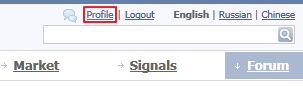
Hier können Sie Ihre persönlichen angaben hinzufügen sowie die Sicherheitseinstellungen und das Aussehen der MQL5.community anpassen. Fügen Sie Ihren Lieblings-Avatar hinzu und falls Ihnen das noch nicht genügt, können Sie hier auch ein großes Foto oder eine Zeichnung hinzufügen, die speziell Ihre Person hervorhebt.
![]()
Im Edit Menü im Bereich Über mich, können Sie noch weitere Angaben zu Ihrer Person gleichzeitig in Englisch, Russisch und Chinesisch ergänzen, da diese Sprachen offiziell in der in MQL5.community unterstützt werden.
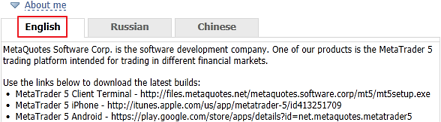
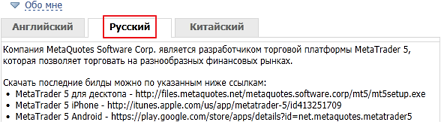
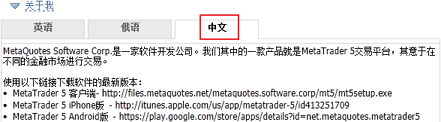
Je nach der ausgewählten Interface-Sprach der MQL5.community, können andere Benutzers diese Angaben in Ihrem Profil in der entsprechenden Sprache lesen.
Im Bereich Kontakte, können Sie Ihre Lieblings-IM-Nummer angeben (ICQ, Skype usw.), sowie einen Hyperlink zu Ihre Website oder Homepage, und Ihr Konto in verschiedenen Diensten Sozialer Netzwerke. Geben Sie auch Ihre MetaQuotes-ID an, damit Sie auch Benachrichtigungen von den MetaQuotes Diensten auf Ihrem MetaTrader 5 mobilen Terminal erhalten können.

Ihre Kontakte in den beliebtesten Sozialen Netzwerken wie Twitter und Skype werden in Ihrem Profil als praktische Schaltflächen-Links angezeigt.
![]()
Wenn Ihre Kommentare, Beiträge oder Scripts für andere MQL5.com Besucher von Interesse sind, gehen sie bestimmt auf Ihr Profil und entdecken dort den Link zu Ihrer Website. Beachten Sie jedoch: das Posten von Links zu Ihrer Website in jedem Kommentar als Werbemaßnahme ist nicht erwünscht.. Wir behandeln dies als Spam-Verhalten, was gegen unsere Regeln verstößt.
Bitte sehen Sie sich auf jeden Fall auch den Bereich Sicherheit an.
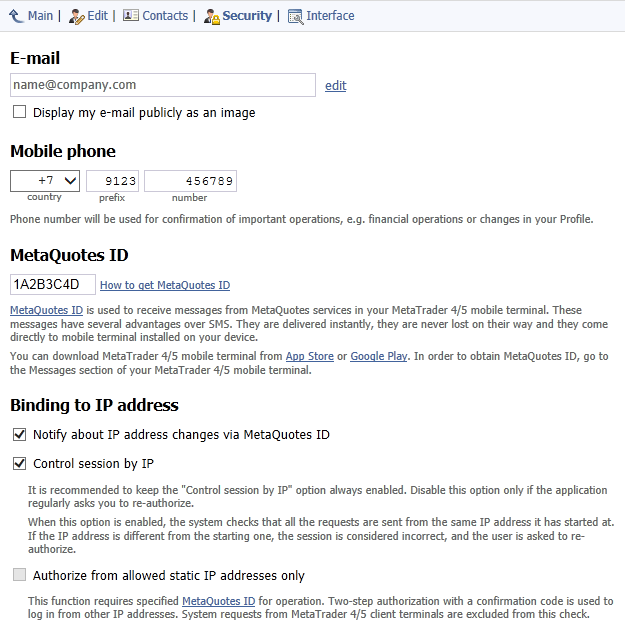
Hier können Sie folgenden Sicherheitseinstellungen Ihres MQL5.community Profils anpassen.
Ihre E-Mail sollte als Bild zur Verfügung stehen (um sie vor "Spambots" zu schützen), da sie per Standardeinstellung für andere Benutzer nicht sichtbar ist.
Geben Sie auch Ihre Mobiltelefonnummer an, die zur Bestätigung wichtiger Aktionen gebraucht wird. (Sie ist für andere Benutzer niemals sichtbar.)
Geben Sie Ihre MetaQuotes-ID an, für Benachrichtigungen auf Ihrem Mobiltelefon. (Mehr dazu können Sie in MetaQuotes-ID im MetaTrader Mobil-Terminal nachlesen.)
Aktivieren Sie die Option Sitzung via IP kontrollieren, um während Sitzungen Kontrolle über IP-Adressen zu haben.
Aktivieren Sie die Option Nur von zugelassenen statischen IP-Adressen autorisieren, um eine zweistufige Autorisierung mit Hilfe von Benachrichtigungen via MetaQuotes-ID zu aktivieren sowie auch um die Liste der Adressen anzugeben, die für eine Autorisierung keine Bestätigung via der MetaQuotes-ID verlangen. Ist die Liste der vertrauenswürdigen IP-Adressen nicht ausgefüllt, werden Sie immer nach einer Bestätigung der Autorisierung gefragt. Wir raten Ihnen zudem davon ab, dynamische IP-Adressen in diese Liste aufzunehmen, da sie sich oft ändern und Sie jeweils wieder den Überprüfungscode eingeben müssen.
Aktivieren Sie die Option Mich über Änderungen der IP-Adresse via MetaQuotes-ID informieren, wenn Sie über jede Autorisierung von einer neuen IP-Adresse benachrichtigt werden wollen. Wenn Sie diesen Sicherheitsgrad nicht brauchen, diese Option einfach deaktivieren.
Schützen Sie Ihr Profil vor Hackern, indem Sie Sitzung durch IP kontrollieren aktivieren.
Ändern Sie Ihr aktuelles Passwort.
Alle Änderungen in den Sicherheitseinstellungen müssen mit einem Passwort bestätigt werden.
Im Bereich Interface, können Sie das Aussehen und die Handhabung der MQL5.community sowie die Sprache für die Benachrichtigungen einstellen.
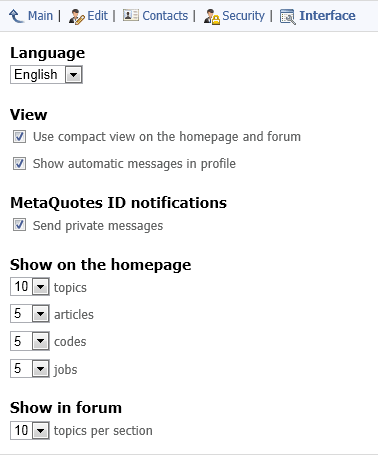
2. Nachrichten-Editor
All Ihre Texte im Forum, in Beiträgen und der Code Base werden in einer einzigen Umgebung mit einem bequemen und leicht zu verwendenden Interface bearbeitet. Sehen wir uns seine Fähigkeiten mal genauer an.
- Sie können zwischen visueller und HTML-Darstellung von Texten wechseln, indem Sie auf die Schaltfläche
 klicken. Diese Schaltfläche ändert ihren Namen auf
klicken. Diese Schaltfläche ändert ihren Namen auf  , wenn Sie die HTML-Darstellung gewählt haben, und führt Sie dann zur visuellen Ansicht des Texts. Mit dieser Funktion können Sie Ihren Text optimal strukturieren und formalisieren.
, wenn Sie die HTML-Darstellung gewählt haben, und führt Sie dann zur visuellen Ansicht des Texts. Mit dieser Funktion können Sie Ihren Text optimal strukturieren und formalisieren. -
Die Dropdown-Liste in der Sie eine der drei Sprachen wählen können, in die Ihre Nachricht vom Google Translate Dienst automatisch übersetzt wird.
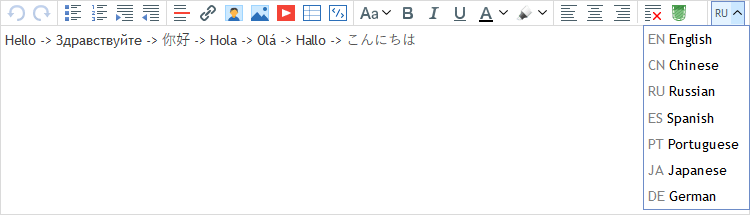
- Die
 (Ctrl+Z) und
(Ctrl+Z) und  (Ctrl+Y) Schaltflächen dienen zum Abbruch bzw. zur Wiederaufnahme der letzten abgebrochenen Handlung.
(Ctrl+Y) Schaltflächen dienen zum Abbruch bzw. zur Wiederaufnahme der letzten abgebrochenen Handlung. - Die Schaltfläche
 dient zum Anlegen einer Liste mit Aufzählungszeichen. (Jedes Element in der Liste beginnt mit einem Punkt.)
dient zum Anlegen einer Liste mit Aufzählungszeichen. (Jedes Element in der Liste beginnt mit einem Punkt.) - Die Schaltfläche
 dient zum Anlegen einer Ziffernliste. (Jedes Element in der Liste beginnt mit einer Indexziffer.)
dient zum Anlegen einer Ziffernliste. (Jedes Element in der Liste beginnt mit einer Indexziffer.) - Die Schaltfläche
 dient zum Verkleinern des Einzugs jedes Elements in der Liste.Einzug vergrößernEinzug vergrößern
dient zum Verkleinern des Einzugs jedes Elements in der Liste.Einzug vergrößernEinzug vergrößern - Die Schaltfläche
 dient zum Vergrößern des Einzugs jedes Elements in der Liste.Einzug verkleinernEinzug verkleinern
dient zum Vergrößern des Einzugs jedes Elements in der Liste.Einzug verkleinernEinzug verkleinern - Die
 Schaltfläche (Ctrl+H) dient zum Einfügen einer waagrechten Zeile in den Text.
Schaltfläche (Ctrl+H) dient zum Einfügen einer waagrechten Zeile in den Text. -
Die
 Schaltfläche (Ctrl+K) dient zum Ergänzen von Nachrichten durch einen Link. Sobald Sie diese Schaltfläche anklicken, erscheint das Link-Fenster (s.unten).
Schaltfläche (Ctrl+K) dient zum Ergänzen von Nachrichten durch einen Link. Sobald Sie diese Schaltfläche anklicken, erscheint das Link-Fenster (s.unten).
Im Link-Feld sollten Sie die Adresse des Links angeben und dann auf Einfügen klicken.
- Der Button
 (Alt+U) wird verwendet, um andere Benutzer zu einer Diskussion einzuladen. Dieser Button fügt den Link zu einem Benutzer ein: "@Name". Der erwähnte Benutzer wird per Push-Benachrichtigung auf sein Smartphone darüber informiert.
(Alt+U) wird verwendet, um andere Benutzer zu einer Diskussion einzuladen. Dieser Button fügt den Link zu einem Benutzer ein: "@Name". Der erwähnte Benutzer wird per Push-Benachrichtigung auf sein Smartphone darüber informiert.
Der Button
 (Strg+Alt+I) dient zum Einfügen eines Bildes in Nachrichten. Wenn Sie auf den Button klicken, erscheint ein Dateiauswahlfenster. Wählen Sie die benötigte Datei aus und klicken Sie auf Öffnen. Im Feld Überschrift kann man einen Kommentar eingeben, der als Tooltip angezeigt wird, wenn Sie den Cursor über das Bild führen.
(Strg+Alt+I) dient zum Einfügen eines Bildes in Nachrichten. Wenn Sie auf den Button klicken, erscheint ein Dateiauswahlfenster. Wählen Sie die benötigte Datei aus und klicken Sie auf Öffnen. Im Feld Überschrift kann man einen Kommentar eingeben, der als Tooltip angezeigt wird, wenn Sie den Cursor über das Bild führen.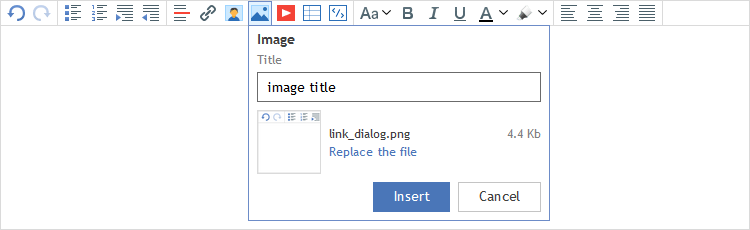
Im HTML-Modus ist es nicht gestattet, externe Links zu Bildern (HTML tag "src") einzufügen. Und auch keinen Text, der solche Bilder enthält.
Wenn Sie Text mit externen Links zu Bildern speichern, werden diese Links automatisch gelöscht. Dies dient zur Gewährleistung der Sicherheit der MQL5.community Mitglieder.
-
Mit Hilfe der
 Schaltfläche (Ctrl+Alt+T) können Sie in Ihren Nachrichtentext eine Tabelle einfügen. Sobald Sie diese Schaltfläche anklicken, erscheint das Tabellen-Fenster (s.unten).
Schaltfläche (Ctrl+Alt+T) können Sie in Ihren Nachrichtentext eine Tabelle einfügen. Sobald Sie diese Schaltfläche anklicken, erscheint das Tabellen-Fenster (s.unten).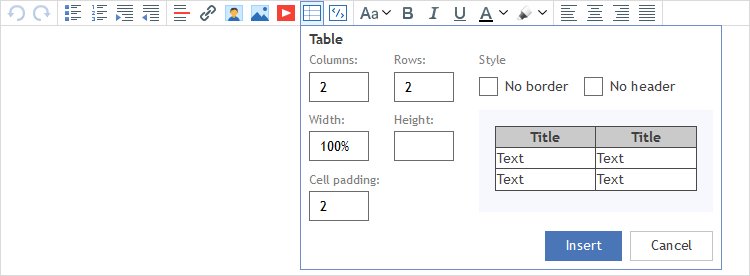
Um eine Tabelle anzulegen, müssen die folgenden Felder ausgefüllt werden.
- Spalten. Anzahl der Spalten in der Tabelle.
- Reihen. Anzahl der Reihen in der Tabelle.
- Art. Die Art der Tabelle. Hier stehen drei Optionen zur Verfügung: Standard, ohne Rahmen und ohne Kopfzeile. Mit Linksklick auf den Pfeil nach unten, rechts, wählen Sie die gewünschte Art der Tabelle aus, und wählen dann die entsprechenden Optionen.
- Breite. Die Tabellenbreite in Prozenten im Verhältnis zur Breite des Nachrichtenfensters.
- Höhe. Die Tabellenhöhe in Pixeln.
- Textabstand. Entfernung zwischen Text und dem Innenrahmen der Zellen der Tabelle.
Eine Vorschau der Tabelle finden Sie im rechten Teil des Fenster, unter dem Feld Art. Um die Tabelle Ihrem Nachrichtentext hinzuzufügen, auf Einfügen klicken. Um den Vorgang abzubrechen, auf Abbrechen klicken.
Die
 Schaltfläche des Menüs 'Objekt einfügen' dient zum Einfügen des Quellcodes in Ihren Nachrichtentext. Sobald Sie diese Schaltfläche anklicken, erscheint ein leeres Fenster, in das Sie den Code einfügen können. Um den Code abschließend einzufügen, auf auf Einfügen klicken. Um den Vorgang abzubrechen, auf Abbrechen klicken.
Schaltfläche des Menüs 'Objekt einfügen' dient zum Einfügen des Quellcodes in Ihren Nachrichtentext. Sobald Sie diese Schaltfläche anklicken, erscheint ein leeres Fenster, in das Sie den Code einfügen können. Um den Code abschließend einzufügen, auf auf Einfügen klicken. Um den Vorgang abzubrechen, auf Abbrechen klicken.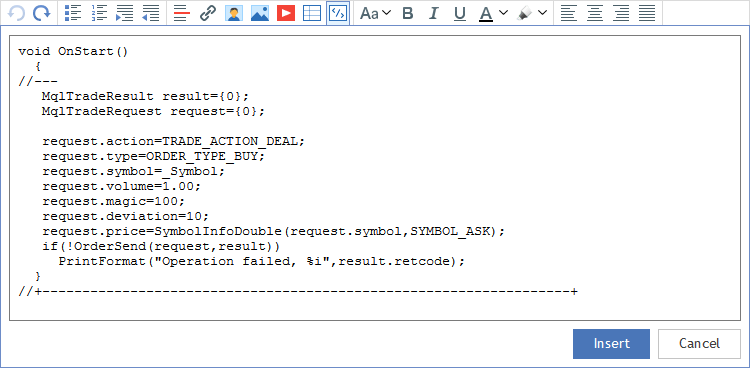
Ein auf diese Weise eingefügter Quellcode wird sauber in einer Monospace-Schriftart formatiert, sodass diese Information leichter gelesen und verstanden werden kann.
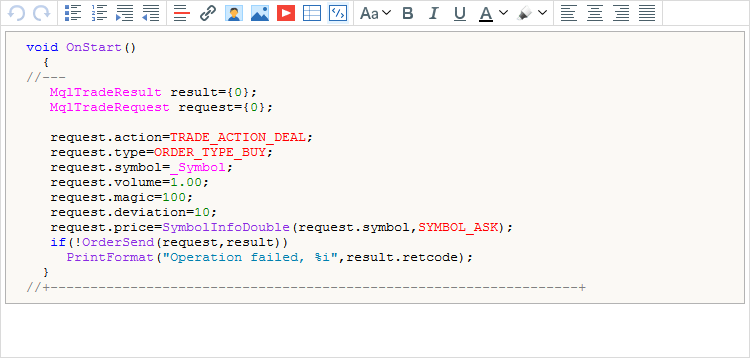
Den Code "fettgedruckt" zu formatieren, um einige Abschnitte hervorzuheben wird nicht empfohlen. Denn in verschiedenen Betriebssystemen und Browsern werden Monospace-Schriftarten unterschiedlich dargestellt. So verwendet Windows Vista z.B. die Monospace-Schriftart Consolas, bei der sich '10 Pkt. fett' kaum von '10 Pkt. normal' unterscheidet.
-
Die
 Schaltfläche des Menüs 'Objekt einfügen' dient zum Hinzufügen eines Videos in Ihren Nachrichtentext.
Schaltfläche des Menüs 'Objekt einfügen' dient zum Hinzufügen eines Videos in Ihren Nachrichtentext.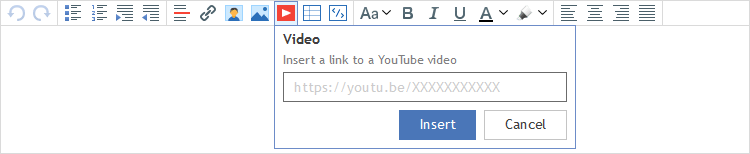
- Das Art-Feld
 (Standardeinstellung: normaler Text) dienst zur Änderung der Textart. Sobald Sie den Pfeil nach unten, rechts am Feld anklicken, erscheint eine Liste aller vorhandenen Textarten. Sie umfassen: normaler Text, Kopfzeile, Zitat, Warnung, Code, durchgestrichen, wichtig und klein.
(Standardeinstellung: normaler Text) dienst zur Änderung der Textart. Sobald Sie den Pfeil nach unten, rechts am Feld anklicken, erscheint eine Liste aller vorhandenen Textarten. Sie umfassen: normaler Text, Kopfzeile, Zitat, Warnung, Code, durchgestrichen, wichtig und klein. - Mit der
 Schaltfläche (Ctrl+B) wird der ausgewählte Text "fett".
Schaltfläche (Ctrl+B) wird der ausgewählte Text "fett". - Mit der
 Schaltfläche (Ctrl+I) wird der ausgewählte Text "kursiv".
Schaltfläche (Ctrl+I) wird der ausgewählte Text "kursiv". - Mit der
 Schaltfläche (Ctrl+U) wird der ausgewählte Text "unterstrichen".
Schaltfläche (Ctrl+U) wird der ausgewählte Text "unterstrichen". - Die
 Schaltfläche verändert die Schriftfarbe. Um die Schriftfarbe zu ändern, klicken Sie den Pfeil nach unten, rechts an der Schaltfläche "Schriftfarbe". Danach erscheint sofort das Fenster zur Farbauswahl. Zur Auswahl der entsprechenden Farbe einfach in diesem Fenster das Kästchen der gewünschten Farbe anklicken.
Schaltfläche verändert die Schriftfarbe. Um die Schriftfarbe zu ändern, klicken Sie den Pfeil nach unten, rechts an der Schaltfläche "Schriftfarbe". Danach erscheint sofort das Fenster zur Farbauswahl. Zur Auswahl der entsprechenden Farbe einfach in diesem Fenster das Kästchen der gewünschten Farbe anklicken. - Die
 Schaltfläche verändert die Hintergrundfarbe Ihrer Nachricht. Zur Auswahl der entsprechende Hintergrundfarbe gehen Sie ganz genauso vor, wie bei der Wahl der Schriftfarbe.
Schaltfläche verändert die Hintergrundfarbe Ihrer Nachricht. Zur Auswahl der entsprechende Hintergrundfarbe gehen Sie ganz genauso vor, wie bei der Wahl der Schriftfarbe. - Die Schaltflächen zur Textausrichtung sind: linksbündig
 (Ctrl+L), zentriert
(Ctrl+L), zentriert  (Ctrl+E), rechtsbündig
(Ctrl+E), rechtsbündig  (Ctrl+R) und Blocksatz
(Ctrl+R) und Blocksatz  (Ctrl+J). Um den Text auszurichten, markieren Sie den jeweiligen Teil und klicken auf eine der vier Schaltflächen.
(Ctrl+J). Um den Text auszurichten, markieren Sie den jeweiligen Teil und klicken auf eine der vier Schaltflächen. - Die
 Schaltfläche fügt Inhalte aus der "Pocket" ein. "Pocket" ist ein spezieller Zwischenspeicher, mit dem Sie bequem Daten zwischen verschiedenen Bereichen der MQL5.community Website austauschen können: Forum, Signale, Markt, Freie Mitarbeit sowie Charts. Dazu müssen Sie zunächst mit Hilfe des Kontextbefehls "in die Pocket" diese "Pocket" mit Inhalten befüllen.
Schaltfläche fügt Inhalte aus der "Pocket" ein. "Pocket" ist ein spezieller Zwischenspeicher, mit dem Sie bequem Daten zwischen verschiedenen Bereichen der MQL5.community Website austauschen können: Forum, Signale, Markt, Freie Mitarbeit sowie Charts. Dazu müssen Sie zunächst mit Hilfe des Kontextbefehls "in die Pocket" diese "Pocket" mit Inhalten befüllen. - Die
 Schaltfläche löscht Textformatierungen mit Schriftarten.
Schaltfläche löscht Textformatierungen mit Schriftarten.
3. Favoriten
Um rasch interessante Themen des Forums ansehen zu können, können Sie sie in Ihrem Profil Ihren 'Favoriten' hinzufügen. Einfach auf das Sternchen rechts neben dem Titel klicken.
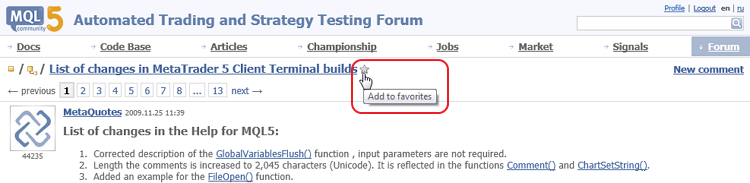
Das Entfernen eines Themas aus 'Favoriten' geht ebenfalls einfach. Das Sternchen erneut anklicken. Oder zu Ihrem Profil gehen, dann zur Haupt-Registerkarte im Bereich Favoriten, dort können Sie dann sogar verschiedene Themen gleichzeitig löschen.
4. Nachrichten
In der MQL5.community können Sie via persönlicher Nachrichten mit anderen Mitgliedern auch privat kommunizieren. Sobald Ihnen jemand eine Nachricht geschickt hat, wird Ihnen dies durch ein blinkendes Symbol, links neben Ihrem Profil angezeigt.
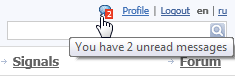
Klicken Sie auf das Symbol, um die persönliche Nachricht zu lesen. Alle Dialoge zwischen Benutzern werden in einem einzigen Fenster gesammelt. Daher ist es nicht möglich, mit einer Person zwei, drei oder mehrere Chats zu erzeugen, da sie alle automatisch in eine Verkettung vereint werden, die mit diesem bestimmten Benutzer zusammenhängt. Das heißt: Ihre komplette Korrespondenz mit John befindet sich an einem Ort und Ihre komplette Korrespondenz mit Jack an einem anderen. Keine Unterteilung in "Eingang/Ausgang", keine Chat-Themenbereiche'— alles ist jetzt auf leichtere und bequemere Weise angeordnet, so wie bei modernen Smartphones auch.
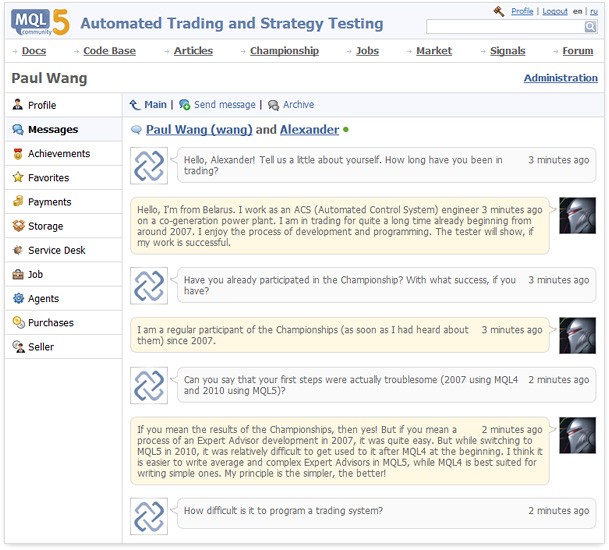
Kommentare auf der Chat-Seite werden in Echtzeit aktualisiert. Wenn Sie Benutzern eine Nachricht schicken, sehen diese sofort, ob sie derzeit auf der Chat-Seite sind oder nicht. Andernfalls werden sie über den neuen Chat-Kommentar benachrichtigt. Alles ist ziemlich einfach und übersichtlich.
Im Chat-Fenster können Sie Texte mittels des Standard-Nachrichten Editors eingeben und auch eine Datei zunächst ansehen, bevor Sie sie Ihrer Nachricht anhängen. Wenn Sie das 'x' oben rechts anklicken, wird die Nachricht nicht komplett gelöscht, sondern ins Archiv verschoben. Archivierte Nachrichten können Sie jederzeit wieder herstellen.
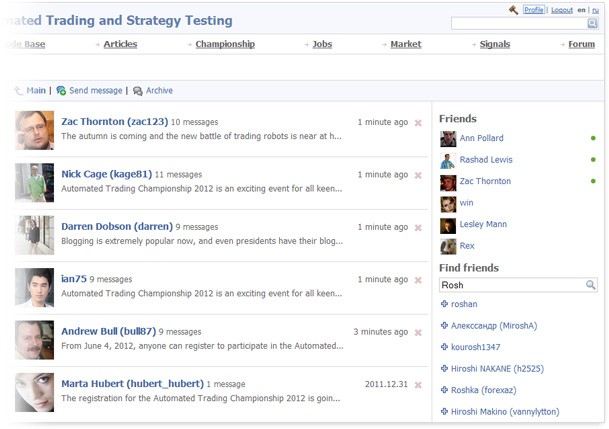
Alle Benutzerprofile besitzen das Feld Zu Freunden hinzufügen. Die Liste mit den Community-Mitgliedern, die Ihre Freunde sind, befindet sich in Ihrem Profil, rechts neben dem Bereich Nachrichten. Wählen Sie einfach einen Benutzer aus dieser Liste und das Chat-Fenster erscheint. Anhand der Freundesliste können Sie sofort sehen, wer gerade online ist. Sobald eine Person online ist, wird dies durch einen grünen Kreis neben ihrem Namen angezeigt. Ansonsten sind keine Zeiger vorhanden.
5. Service Desk
Dieser Bereich des Profils dient der effektiven Interaktion und Kommunikation mit Spezialisten der MetaQuotes Software Corp. in Bezug auf entdeckte Fehler und ihre Behebung. Sollten Sie in den MetaTrader Programmen oder auf der MQL5.community Website auf Fehler gestoßen sein, oder möchten den Entwicklern die Implementierung einer gewünschten Funktionalität vorschlagen, dann gehen Sie in Ihrem Profil auf Service Desk.
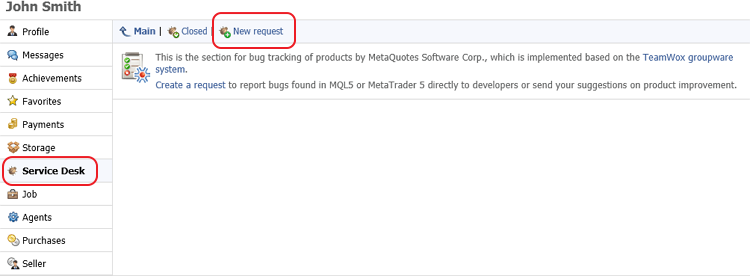
Neue Anfrage anklicken, den Betreff Ihrer Anfrage eingeben und das Produkt auswählen, auf das sich Ihre Anfrage bezieht.
- MetaTrader 5 MQL - Diesen Bereich auswählen, wenn Sie Fragen zur MQL5-Programmiersprache haben.
- MetaTrader 5 Client - Diesen Bereich auswählen, wenn Sie bei der Arbeit mit dem MetaTrader 5 Client-Terminal Schwierigkeiten haben.
- Finanzen - Diesen Bereich auswählen, wenn Sie Fragen zum internen Bezahlungssystem der MQL5.community haben.
- mql5.com Site - Diesen Bereich auswählen, wenn Sie Fragen zur MQL5.community Website haben.
Als Nächstes wählen Sie die Kategorie der Anfrage: also Fehler, wenn Sie einen Fehler melden möchten oder Vorschläge, wenn Sie eine neue Funktionalität vorschlagen möchten. Im Bereich Finanzen stehen Ihnen die Kategorien Beschwerde und Frage zur Verfügung.
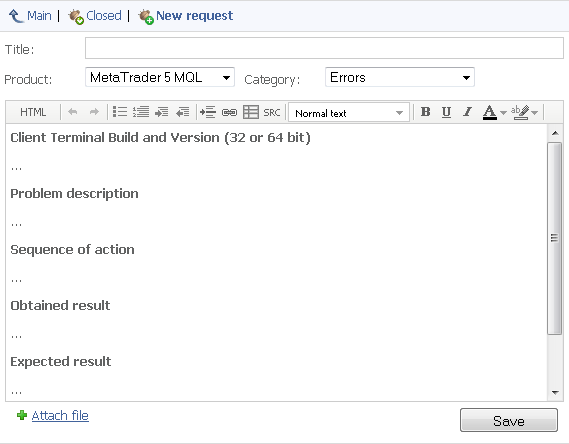
Haben Sie die entsprechende Kategorie ausgewählt, beschreiben Sie bitte Ihre Anfrage so detailliert wie möglich und verwenden dazu den bekannten WYSIWYG HTML-Editor. Wir akzeptieren gerne Ihre Screenshots und MQL4/MQL5 Quellcodes, da sie uns bei der Nachvollziehbarkeit jedes Fehlers enorm helfen.
Außerdem ist es wünschenswert, dass Ihre Anfrage eindeutig und klar die folgenden Punkte enthält.
- Kurze Beschreibung des Problems.
- Beschreibung der Handlungen des Benutzer (klärende Screenshots, Teile des Quellcodes).
- Beschreibung des erzielten Ergebnisses (falls etwas schief gegangen ist).
- Beschreibung des erzielten Ergebnisses (so wie es Ihrer Meinung nach hätte funktionieren sollen).
- Angehängte Quellcode-Dateien.
Diese Reihenfolge der Fehlerbeschreibung erlaubt unseren Entwicklern, Ihre Anfrage rasch zu bearbeiten, den Fehler im Quellcode aufzuspüren und das Problem zu beheben.
Ihre Anfrage gelangt an die TeamWox Groupware der MetaQuotes Software Corp., und wird dort stets von kompetenten Spezialisten bearbeitet. Nach einiger Zeit erhalten Sie auf der Service Desk Hauptseite in Ihrem Profil eine entsprechende Rückmeldung. Sie können ggf. auch an der Diskussion mit MetaQuotes Software Corp. Experten teilnehmen, indem Sie die Möglichkeiten des Nachrichten-Editors vollständig nutzen.
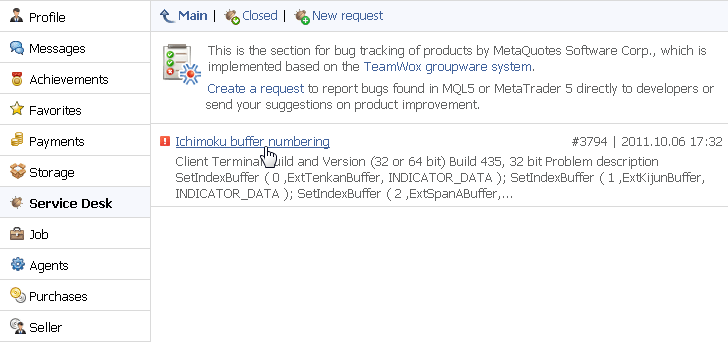
6. Freie Mitarbeit und Bezahlung
Den Bereich Freie Mitarbeit sollten Sie sich auf jeden Fall ansehen. Mit Hilfe dieses Service können Sie ein Programm bestellen, das am besten zu Ihrer Handelsstrategie passt. Wenn Sie ein MQL-Programmierer sind, finden Sie in diesem Bereich auch profitable Vorschläge für einen Zusatzverdienst. Sowohl Kunden als auch Programmierer sind vor möglichen gegenseitigen, fahrlässigem Handlungen geschützt. Detaillierte Informationen, wie der Bereich Freie Mitarbeit funktioniert, finden Sie im Beitrag Wie man einen Handelsroboter in MQL5 und MQL4 bestellt.
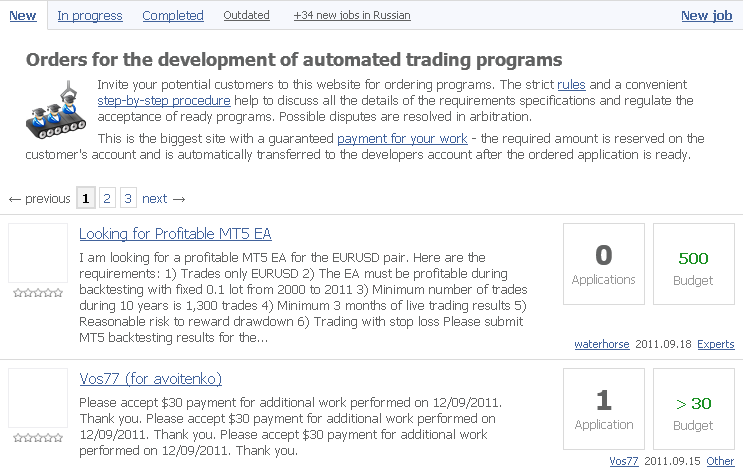
Allen in der MQL5.community registrierten Benutzern steht auch der Bereich Bezahlung in ihren Profiel zur Verfügung. Hier können Sie Geld in Ihren Konto einzahlen, um damit unterschiedliche Dienste zu bezahlen doer Geld abheben, das Sie verdient haben. Das MQL5.community Bezahlungssystem beschreibt detailliert alle Aspekte unseres Bezahlungssystems: Geld einzahlen und abheben, sowie alle Möglichkeiten, Geld zu verdienen oder es auszugeben.

7. Markt
Markt ist ein App-Store für das MetaTrader 5 Handelsterminal, das entweder gekauft oder kostenlos heruntergeladen werden kann. Alle Produkte sind in Kategorien unterteilt: Experts, Indikatoren, Handelspanels, verschiedene Scripts und Dienstprogramme. Sicherlich finden auch Sie unter der Vielzahl an einsatzbereiten Lösungen, dasjenige Tool, das Ihre spezifischen Bedürfnisse für den Handel in Finanzmärkten erfüllt.
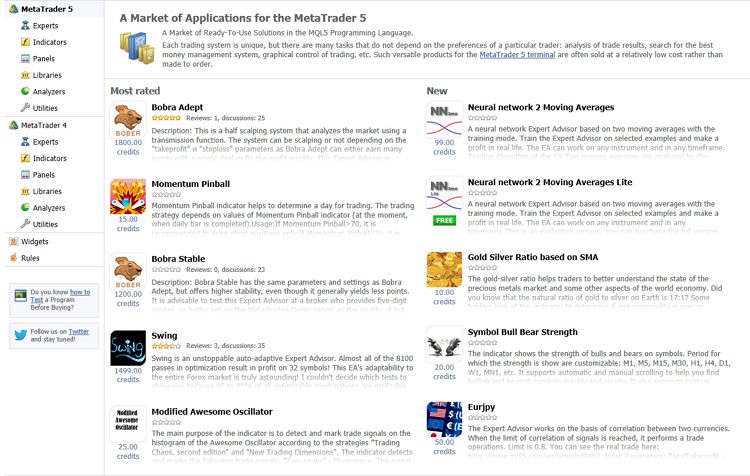
Markt bietet professionellen Entwicklern zudem auch die Möglichkeit, durch den Verkauf ihrer eigenen Programme Geld zu verdienen. Dazu müssen Sie allerdings zuerst den Status eines "Verkäufers" erlangen, indem Sie sich einem speziellen Registrierungsverfahren unterziehen.
Der Download einer Anwendung aus dem Bereich 'Markt' geht leicht: Sie öffnen die Seite mit der App, an der Sie interessiert sind, klicken dann auf Download - falls es ein kostenloses Produkt ist - oder auf Demo für eine kostenpflichtige Anwendung. Mit Demoversionen können Sie die Funktionalität eines kostenpflichtigen MQL5-Programms vor historischen Daten im Strategie-Tester testen.
Sobald Sie sicher sind, dass Sie auch wirklich das kostenpflichtige Produkt wollen, klicken Sie auf Kaufen. Die Kosten für die Anwendung werden von Ihrem Konto im MQL5.community Bezahlungssystem abgezogen.
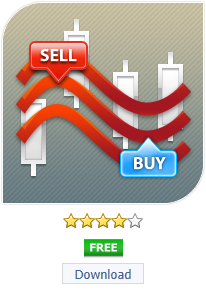
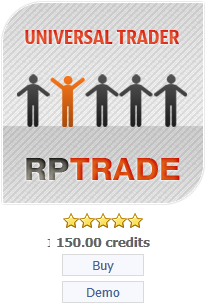
Wenn Sie via der MQL5.community Website eine kostenlose Anwendung oder die Demoversion eines kostenpflichtigen Produkts herunterladen, werden Sie aufgefordert, dies entweder direkt in MetaTrader 5 zu öffnen, oder dieses Terminal zu installieren, sollten Sie dies noch nicht getan haben.
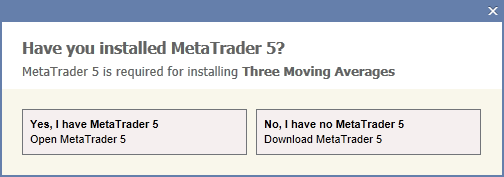
Nach Ihrem Kauf wird automatisch eine sichere Version des Produkts erstellt, die Sie ausschließlich auf dem Gerät benutzen dürfen (Computer-Hardware und BS), von dem aus die Kaufanfrage abgeschickt wurde. Der Kauf des Produkts wird in Ihrem Konto registriert. Darüber hinaus können Sie eine Anwendung, die Sie gekauft haben, auf zwei weiteren Computern aktivieren.
Zur leichteren Information für Sie haben eine Reihe von Beiträgen vorbereitet, die alle Fragen bzgl. des Umgangs mit dem Markt-Service in allen Einzelheiten beantworten:
- Wie man einen Handelsroboter im MetaTrader AppStore kauft
- Wie man einen Handelsrobotor vor dem Kauf testet
- Wie man ein Produkt im Markt veröffentlicht
- Wie man eine gute Beschreibung für ein Markt-Produkt verfasst
- Den MQL5-Code schützen: Schutz durch Passwort, Lizenz-Generatoren, Zeitbegrenzungen, Remote-Lizenzen und Erweiterte EA-Lizenz wichtige Verschlüsselungstechniken
- Warum ist der MQL5-Markt der beste Ort zum Verkauf von Handelsstrategien und technischen Indikatoren?
- Wie sicher ist der Kauf von MQL5 Markt-Produkten?
8. Signale
Signale ist ein Dienst, mit dem Sie Handel anderer Händler in Ihre MetaTrader 4 und MetaTrader 5 Handelsterminal kopieren können. Nicht alle Händler haben die Zeit, ständig Quoten zu überwachen, und viele Neulinge fühlen sich vor ihren ersten Handelsentscheidungen reichlich unsicher. 'Signale' bietet allen, die investieren und allen, die das Kapital anderer Personen verwalten, einen anderen Weg Geld zu verdienen.
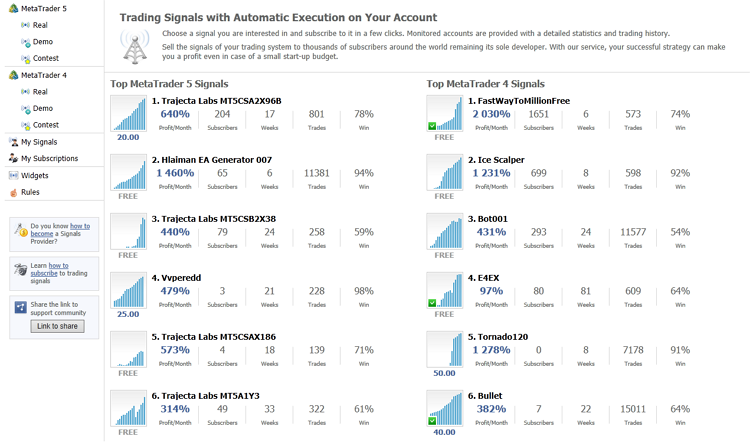
Wählen Sie auf der Website ein Signal aus, das Ihnen gefällt, und klicken auf Abonnieren.
Anschließend müssen Sie das Abonnement bestätigen. Das geht entweder im Handelsterminal oder direkt auf der MQL5.community Website.
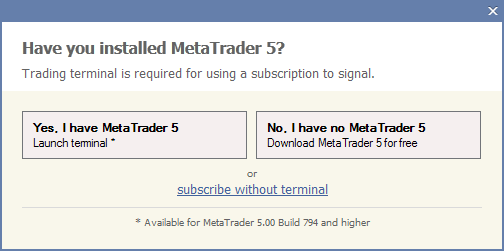
In beiden Fällen müssen Sie auf der Community-Registerkarte in den Einstellungen des Client-Terminals Ihre MQL5.community Zugangsdaten und Ihr Passwort angeben.

Im ersten Fall (via Terminal) müssen Sie Ihr Abo durch Eingabe des Passworts Ihres MQL5.community Kontos bestätigen. 'Abonnement via Terminal' ist standardmäßig auf die Dauer von einem Monat ab aktuellem Datum eingestellt.
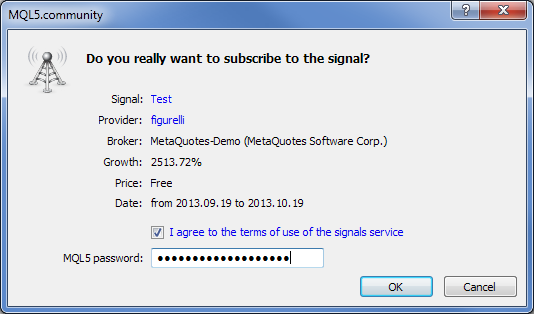
Im zweiten Fall (via MQL5.community Website) müssen Sie den Servernamen des Maklers und Ihr Handelskonto angeben. Bei Abonnements via Website können Sie die Dauer des Abos (Monat oder Woche) sowie den Beginn des Abonnements für das gewählte Signale bestimmen.
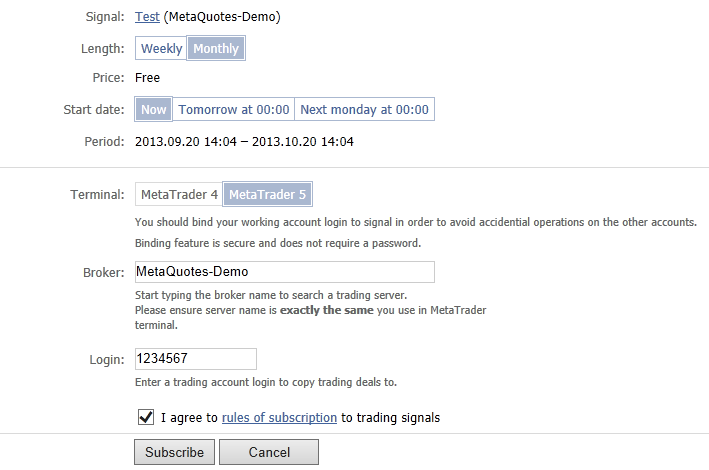
Jetzt müssen Sie nur noch die Kopierfunktion der Handel vom Signalanbieter aktivieren, bei dem Sie gerade erfolgreich ein Abonnement gebucht haben. Kreuzen Sie in den Terminal-Einstellungen das entsprechende Kästchen an und passen Ihre Geldverwaltung an.
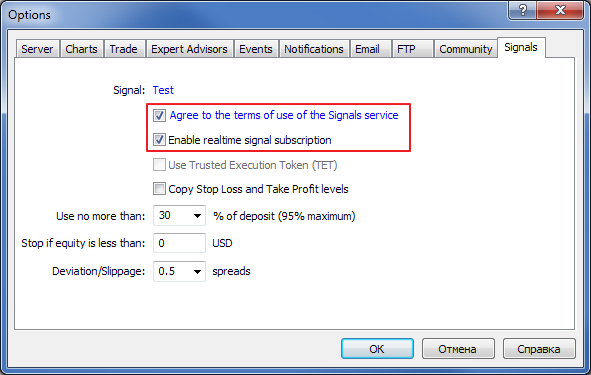
Fertig! Sie haben nun das Signal abonniert und die Handel werden ohne Probleme kopiert. Sie sehen - hier ist gar nichts kompliziert.
Signale sind für erfahrene Händler zudem auch eine gute Chance, sich noch etwas dazu zu verdienen. Registrieren Sie Ihr Handelskonto als ein Signal, setzen die Abonnement-Gebühr fest und führen Handel aus und verdienen an Ihren Abonnenten. Um ein kostenpflichtiges Abonnement anzulegen, müssen Sie allerdings zuerst den Status eines "Verkäufers" erlangen, indem Sie sich einem speziellen Registrierungsverfahren unterziehen.Sich als Verkäufer registrieren
Zur leichteren Information für Sie haben eine Reihe von Beiträgen vorbereitet, die alle Fragen bzgl. des Umgangs mit dem Signale-Service in allen Einzelheiten beantworten:Handelssignale und Gemeinschaftlicher Handel for MetaTrader
- Häufig gestellte Fragen zum Signale-Service
- Handelssignale in MetaTrader 5: Eine bessere Alternative zu PAMM-Kontos!
- Allgemeine Informationen zu Handelssignalen für MetaTrader 4 und MetaTrader 5
- Wie man Handelssignale abonniert
- Wie man ein Anbieter von Signalen für MetaTrader 4 und MetaTrader 5 wird
- MetaTrader 4 und MetaTrader 5 Handelssignale-Widgets
9. RSS
Die MQL5.community bietet Ihnen ein praktisches Feature mit dem Sie Neuigkeiten im RSS-Format lesen können. RSS ist eine Form der Darstellung von Informationen, die Ihnen das Lesen von Neuigkeiten ausgewählter Webseiten in chronologischer Reihenfolge ermöglicht. Einer der Hauptunterschiede zwischen RSS und einem Newsletter ist, dass Ihnen mit RSS alle Neuigkeiten direkt nach ihrer Veröffentlichung zur Verfügung stehen. Die Stärke von RSS liegt darin, dass Sie die interessanten Neuigkeiten von verschiedenen Websites auf einmal sammeln und sie damit alle in einer Umgebung lesen können, was Ihnen erheblich Zeit spart.
In der MQL5.community stehen die folgenden RSS-Feeds zur Verfügung:
- CodeBasis
Russisch: https://www.mql5.com/ru/code/rss
Englisch: https://www.mql5.com/de/code/rss - Beiträge
Russisch: https://www.mql5.com/ru/articles/rss
Englisch: https://www.mql5.com/de/articles/rss - Forum
Russisch: https://www.mql5.com/ru/forum/rss
Englisch: https://www.mql5.com/de/forum/rss - Freie Mitarbeit
Russisch: https://www.mql5.com/ru/job/rss
Englisch: https://www.mql5.com/de/job/rss
Um diese Feeds zu abonnieren, gehen Sie zur mql5.com Hauptseite und klicken auf das ![]() RSS Symbol. Dieses Feature wird von allen modernen Browsern unterstützt, und mit Google Chrome können Sie RSS per Google Reader lesen.
RSS Symbol. Dieses Feature wird von allen modernen Browsern unterstützt, und mit Google Chrome können Sie RSS per Google Reader lesen.
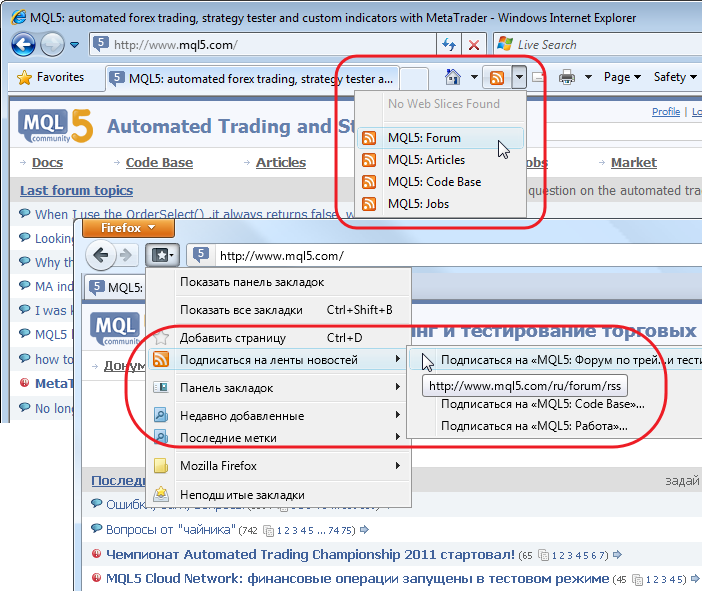
10. Bewertung
Jedes Mitglied der MQL5.community hat ein spezielles Kriterium für sein Engagement und Beteiligung an der Entwicklung der Community, die sog. Bewertung. Die Bewertung jedes neuen Benutzers nach seiner Registrierung bei www.mql5.com steht zunächst auf 0 - und kann sich im Laufe der Zeit positiv (oder negativ) entwickeln.
Die Bewertung jedes Benutzers ist in seinem Benutzerprofil sowie in allen Nachrichten dieses Benutzers auf der MQL5.com Website, unter seinem Avatar, zu sehen. Ein Beispiel für die Bewertung eines neuen Mitglieds der MQL5.community: der Benutzer hat sich registriert, einige Felder in seinem Profil ausgefüllt und anschließend im Foru einige Themen studiert.
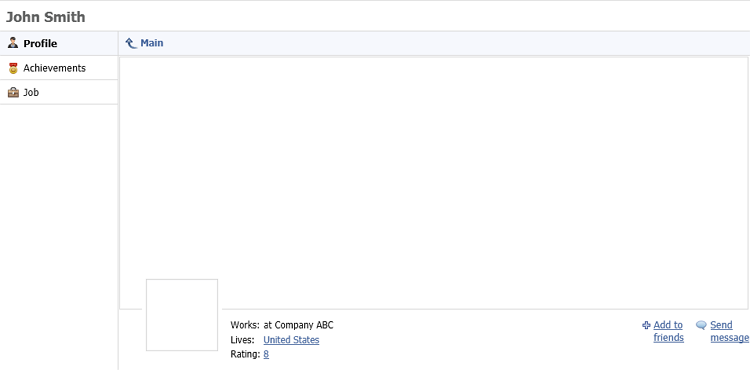
Und jetzt: Sein fortgeschrittenes Benutzerprofil mit einer hohen Bewertung.
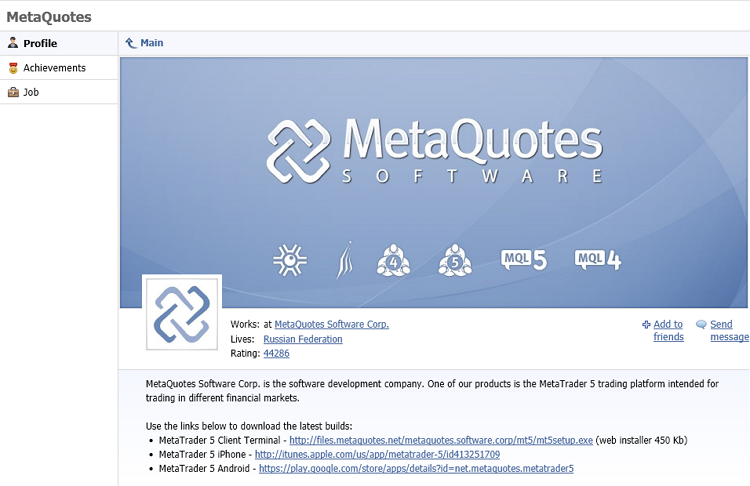
Die Bewertung spiegelt die Aktivität des Benutzers auf der www.mql5.com Website wider. Vergessen Sie nicht, sich im Bereich Leistungen darüber zu informieren, wie sich eine Bewertung im Einzelnen zusammensetzt. Diese Information ist öffentlich- wenn Sie wollen, können Sie sich ansehen, wie andere Benutzer der MQL5.community ihre Bewertungen erworben haben.
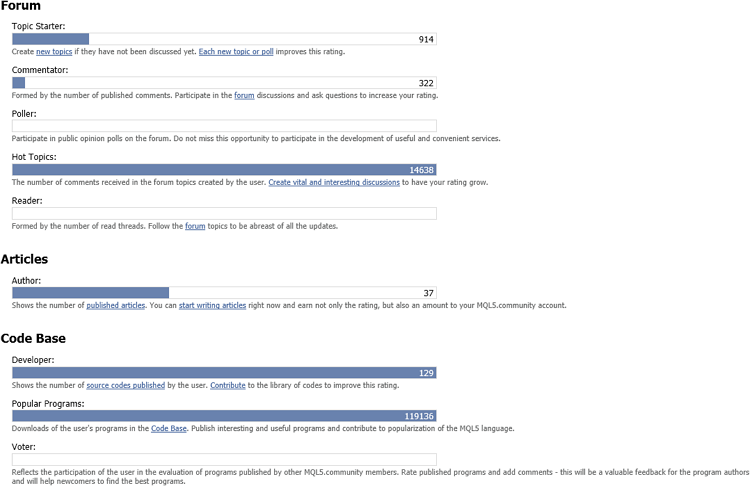
Warum ist eine Bewertung so wichtig? Die Benutzer-Bewertung hat folgende praktische Anwendungen.
Sobald Ihre Bewertung 5 oder höher erreicht, können Sie in Ihren Nachrichten Links zu externen Ressourcen veröffentlichen.
Sobald Ihre Bewertung 20 oder höher erreicht, können Sie sich über andere Benutzer beschweren, deren Verhalten Sie stört.
11. Der MQL5-Speicher — Speicherung des Quellcodes
Jeder registrierte MQL5.community Benutzer hat die Möglichkeit, MQL5 Programm-Quellcodes sicher auf einem Remote-Server zu speichern - kostenlos. Dieser Service, auf Basis eines kostenlosen, zentralen Versionskontrollsystem, Subversion 1.7, hat folgende Vorteile:
Ihr Quellcode ist sicher auf einem Remote-Server abgelegt. Im Falle eines Festplatten- oder Computerschadens kann Ihre lokale Kopie der Codes schnell aus diesem Speicher wieder hergestellt werden.
Sie können von jedem Computer aus darauf zugreifen. Dazu müssen Sie nur den MetaEditor mit Ihrem MQL5.community Konto autorisieren.
Der Speicher behält die Übersicht über jede Version Ihrer MWL5-Programmdateien, sodass Ihnen jede gewünschte Version zur Verfügung steht.
Sich mit dem MQL5-Speicher vertraut zu machen ist kinderleicht. Zuerst gehen Sie zum Bereich Speicher in Ihrem Profil und kreuzen MQL5-Speicher verwenden an.
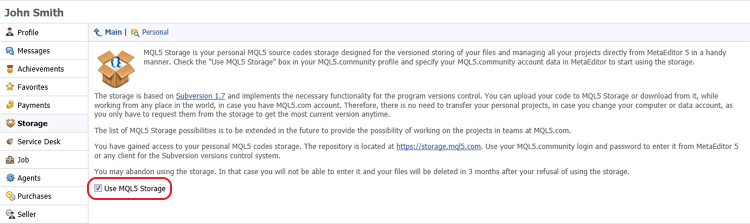
Danach öffnen Sie die MetaEditor Optionen und geben Ihre Anmeldedaten und Passwort für die Autorisierung zur MQL5.community ein.
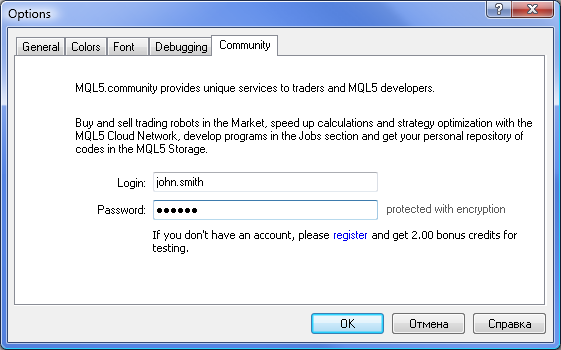
Fertig! Sie können Ihre Quellcodes dem Speicher hinzufügen! Dazu müssen Sie das Navigator Kontextmenü benutzen. Fügen Sie alle \MQL5 Directory-Unterordner hinzu, die Sie brauchen, bestätigen die Änderungen und schon werden Ihre Quellcodes sicher auf einem Remote-Server gespeichert.
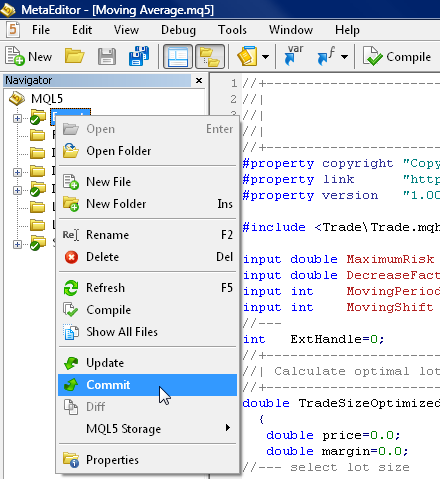
Zusätzlich zum MetaEditor Interface, haben Sie via Ihres MQL5.community Profils Zugriff auf die jüngste Version jeder Datei im Speicher und wie bereits erwähnt, zudem von jedem Computer und von überall auf er Welt aus! Dazu im Bereich Speicher auf Persönlich klicken. Nach der Bestätigung der Autorisierung auf dem lokalen Computer haben Sie Zugriff auf Ihren Quellcode.
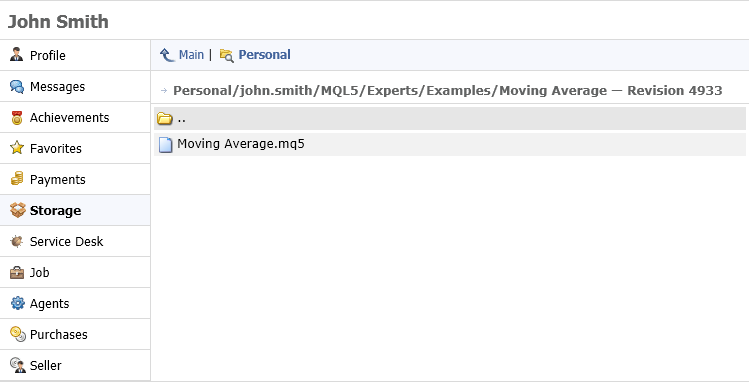
Detailliertere Informationen über die Funktionsweise des MQL5 Speicher-Dienstes finden Sie in der MetaEditor Dokumentation im Abschnitt MQL5 Speicher.
Neue Features
Nun kennen Sie alle Schlüsselmöglichkeiten, die Ihnen als Mitglied der MQL5.community offen stehen. Dieser Beitrag wird selbstverständlich sofort aktualisiert und ergänzt, sobald neue Dienste zur Verfügung stehen. In Docs finden Sie Referenzinformationen zur MQL5-Sprache. In Code Base können Sie einsatzbereite Programme herunterladen und in Beiträgen finden Sie alles, was Sie zum Lösen unterschiedlichster Probleme brauchen.
Wir wünschen Ihnen erfolgreiche Arbeit!
Veröffentlicher MQL5.community
Übersetzt aus dem Russischen von MetaQuotes Ltd.
Originalartikel: https://www.mql5.com/ru/articles/24
Warnung: Alle Rechte sind von MetaQuotes Ltd. vorbehalten. Kopieren oder Vervielfältigen untersagt.
 Datenaustausch zwischen Terminals via Internet mit Hilfe von WinInet.dll
Datenaustausch zwischen Terminals via Internet mit Hilfe von WinInet.dll
 Automatisch generierte Dokumentation für den MQL5-Code
Automatisch generierte Dokumentation für den MQL5-Code
 Wie man einen Handelsroboter in MQL5 und MQL4 in Auftrag gibt
Wie man einen Handelsroboter in MQL5 und MQL4 in Auftrag gibt
 Die Übertragung eines Indikatorcodes in einen Expertcode. Die Struktur eines Indikators
Die Übertragung eines Indikatorcodes in einen Expertcode. Die Struktur eines Indikators
- Freie Handelsapplikationen
- Über 8.000 Signale zum Kopieren
- Wirtschaftsnachrichten für die Lage an den Finanzmärkte
Sie stimmen der Website-Richtlinie und den Nutzungsbedingungen zu.
Ihr Benutzername ist"moazzamiqbal", nicht"Moazzam Iqbal".
Guten Tag Freunde!
Ich bin wahnsinnig dumm, also werft nicht gleich mit Tomaten.
Was ist der Zweck dieser Sache, im Allgemeinen? Wenn nicht ein Geheimnis, natürlich.
Ich danke euch allen!
Guten Tag Freunde!
Ich bin wahnsinnig dumm, also werft nicht gleich mit Tomaten.
Was ist der Zweck dieser Sache, im Allgemeinen? Wenn es nicht ein Geheimnis ist, natürlich.
Ich danke euch allen!
Denn es gibt eine Reihe von elementaren Fragen und erstellen 100 Threads für die Antwort, die Antworten sind in diesem Artikel.
Zum Beispiel, jeden Tag erstellen sie Themen "wie man die Verwaltung kontaktieren?", aber hier sind die Antworten und es gibt viele solcher Themen.
https://www.mql5.com/ru/articles/24#servicedesk
Guten Tag Freunde!
Ich bin wahnsinnig dumm, also werft nicht gleich mit Tomaten.
Warum ist diese Sache überhaupt notwendig? Wenn es nicht ein Geheimnis ist, natürlich.
Ich danke euch allen!
Weiß jemand, wie man das beheben kann und was behoben ist? Warum habe ich so einen Punkt nicht im Kontextmenü?
Während ich nach einem Bild suchte, wurde der Beitrag nicht mehr bearbeitet.
Ugh, endlich die Frage gestellt! Juhu Kumpels!